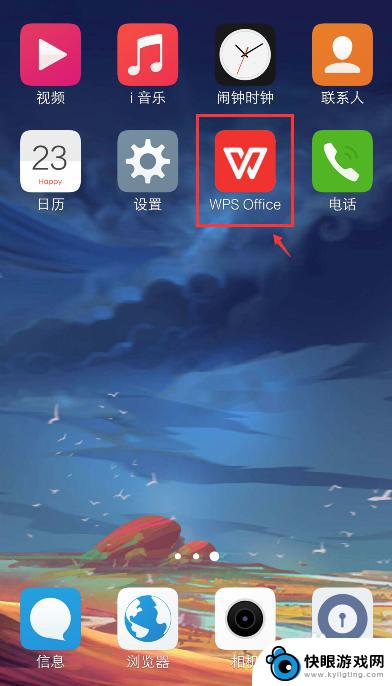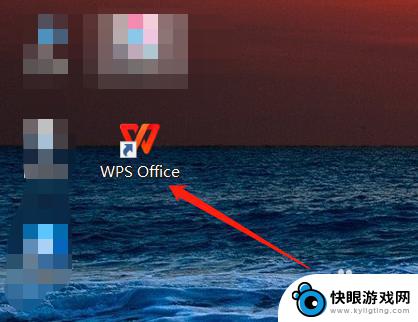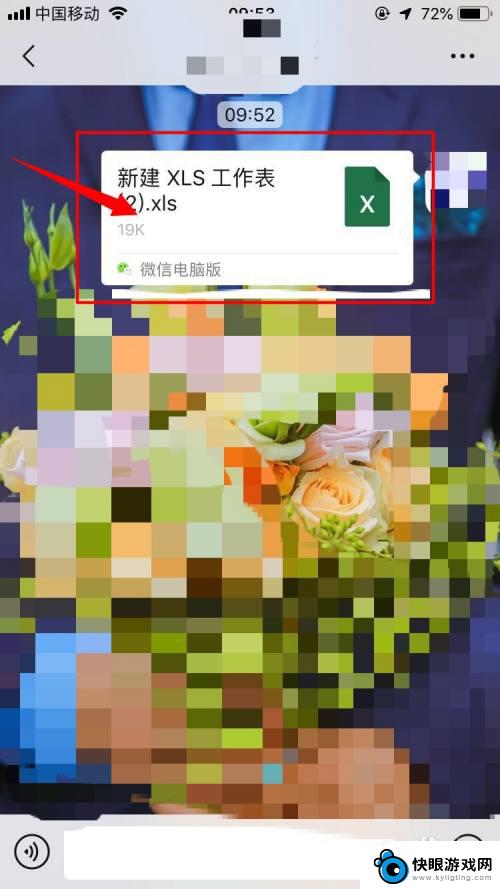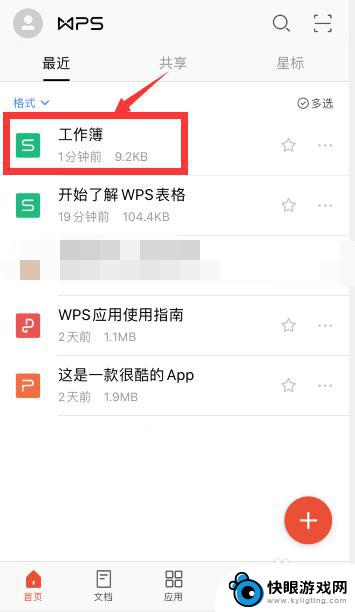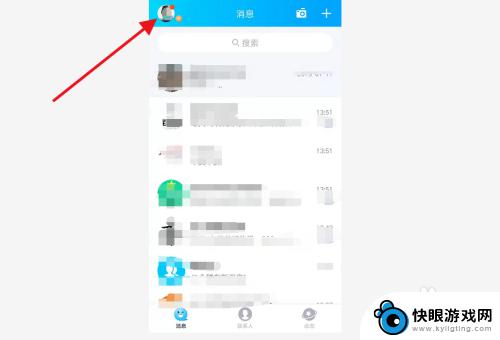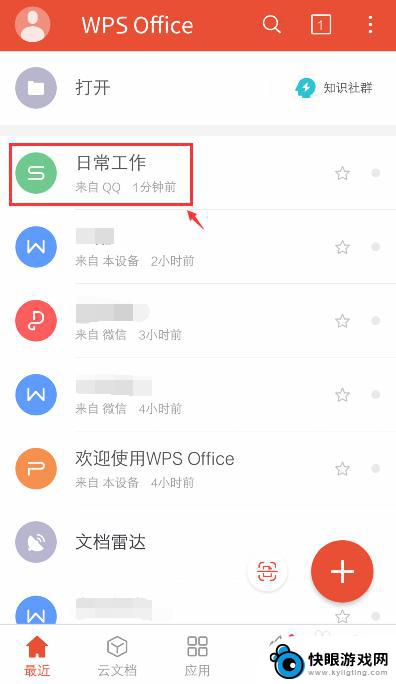在手机上怎么填写表格已经有表格 手机如何编辑excel表格
时间:2024-04-24来源:快眼游戏网
在手机上编辑Excel表格是一项非常常见且实用的操作,随着移动设备的普及,许多人已经习惯了用手机处理各种文档和数据表格。当需要在手机上填写表格时,我们可以通过各种应用程序如Microsoft Excel、Google Sheets等来轻松实现。这些应用程序提供了许多便利的编辑工具,让用户可以方便地对表格进行编辑、添加数据、修改格式等操作。无需再依赖于电脑,手机就能轻松完成表格编辑工作。
手机如何编辑excel表格
具体方法:
1.在手机应用中,安装【WPS Office】,如图所示。
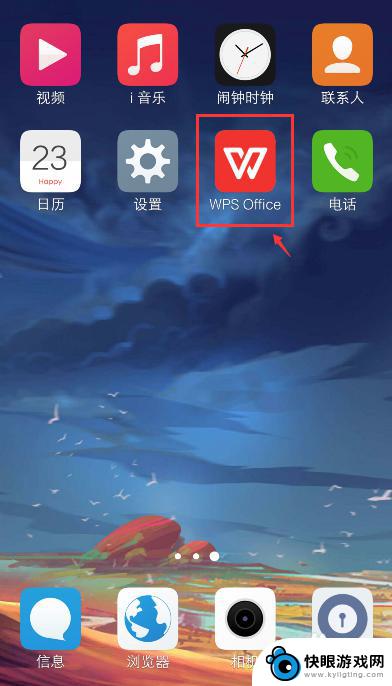
2.在手机上选择excel文件,比如:从QQ打开文件。
注意:要下载文件,才能打开。
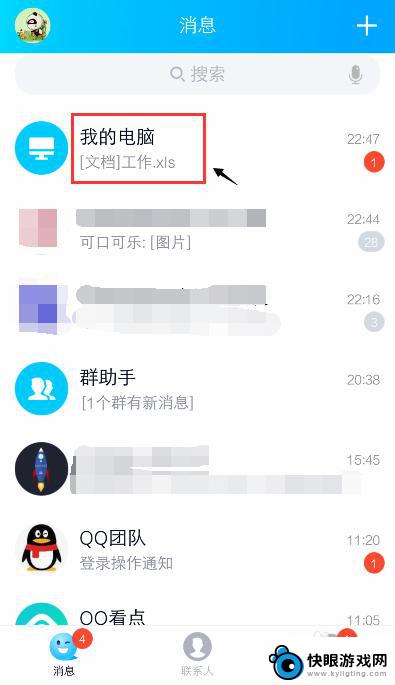
3.打开文件后,点击右上角的三个点。
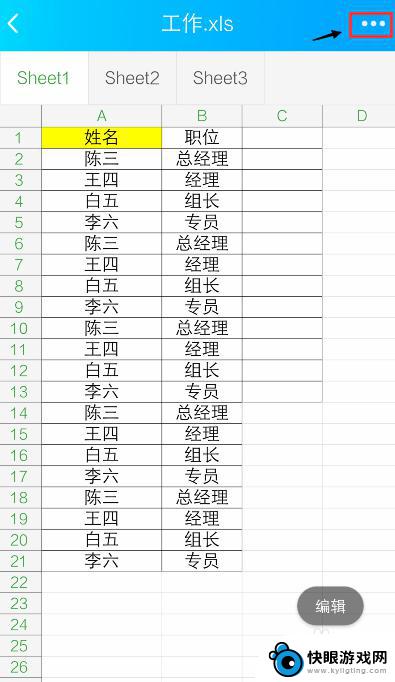
4.出现窗口,点击【用其他应用打开】。
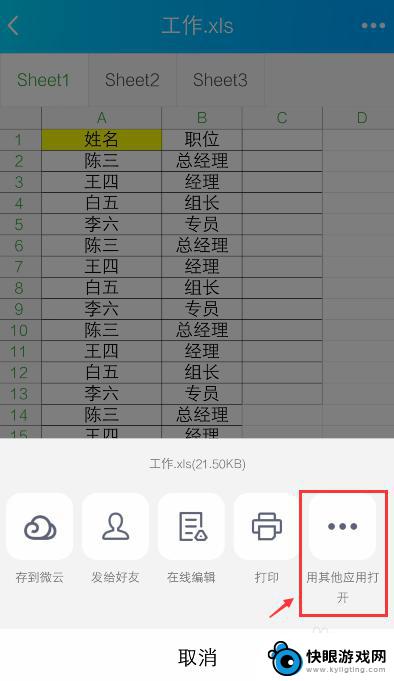
5.出现窗口,选择“WPS Office", 再点击【仅此一次】。

6.打开WPS Office后,就进入excel文件页面。长按要编辑的单元格。
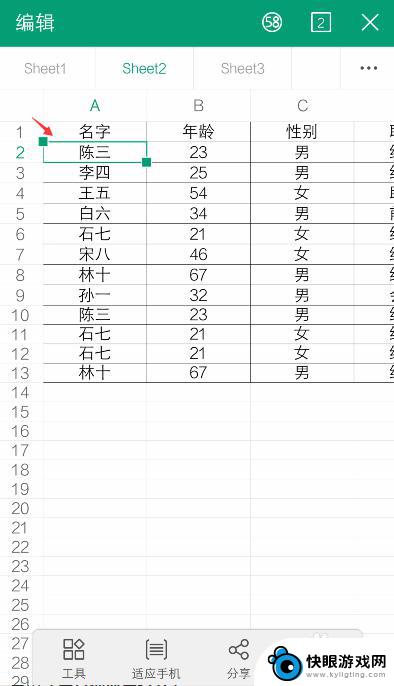
7.出现栏,点击【编辑】。
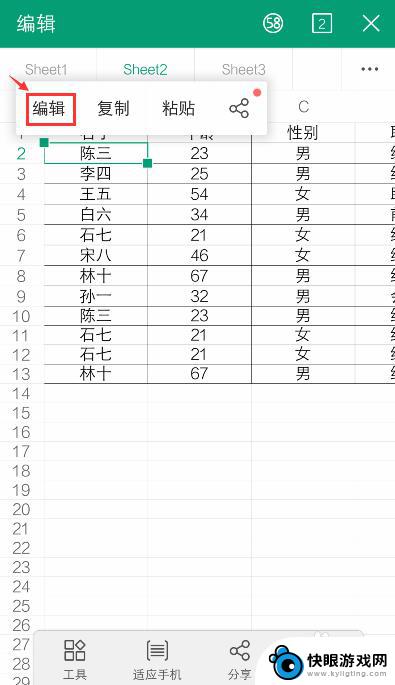
8.出现编辑窗口,就可以编辑excel的内容了。比如:把文字去掉,再点击【 √ 】。如果需要复制内容,可以参考下面的经验。
36手机WPS Office表格怎么复制和设置粘贴?
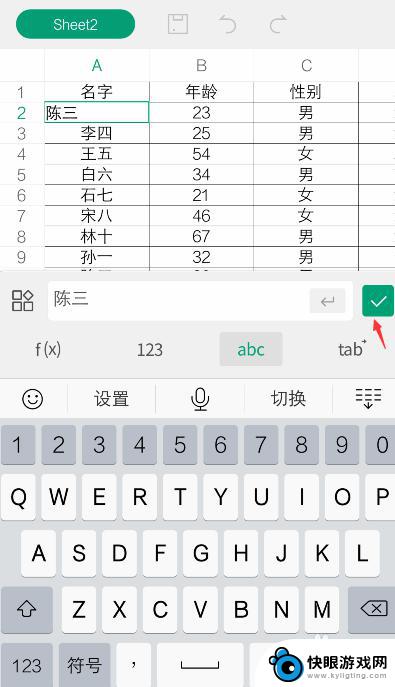
9.编辑后,就可以看到编辑的效果了。如果需要撤回,可以点击上面的箭头。
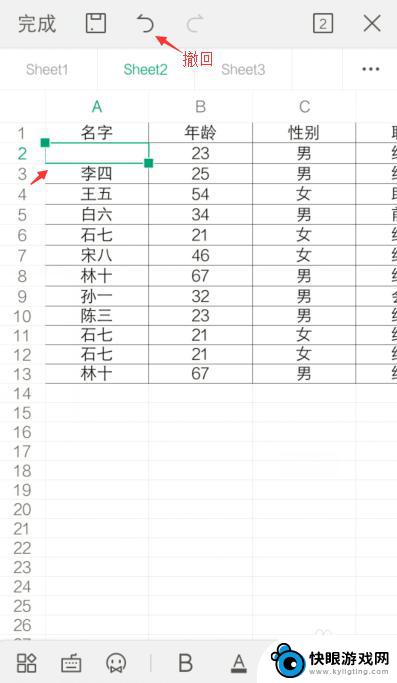
10.完成编辑后,可以点击上方的图标,进行“保存”。
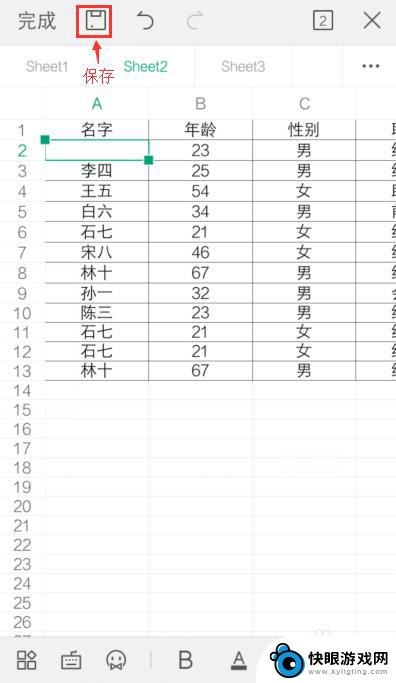
以上就是在手机上如何填写表格的全部内容,如果遇到这种情况,按照以上操作进行解决即可,非常简单快速,一步到位。